应用白名单是什么意思?如何设置应用白名单?3招教会你设置企业安全终极防线
原创应用白名单是什么意思?如何设置应用白名单?3招教会你设置企业安全终极防线
原创古代城墙设有严格的守卫制度,只有持有通行令牌的人才能进出城门。这种"只认令牌不认人"的管理方式,与现代网络安全中的"应用白名单"技术有着异曲同工之妙。
在当今企业网络安全形势日益严峻的背景下,恶意软件、勒索病毒等威胁层出不穷,传统的"拦堵"式防护已显得力不从心。而应用白名单技术,就像是为企业IT系统设置了一道"数字城门",只允许经过认证的"可信应用"进入,从根本上解决了未知程序带来的安全风险。

一、什么是应用白名单?——从“放任自流”到“持证上岗”
你可以把电脑想象成一座公司大楼。过去,大楼的门卫只认识几个“坏人”(黑名单),其他人都能自由进出。结果,很多伪装成“快递员”的小偷混了进来。
而应用白名单则完全不同。它规定:只有持有“通行证”的软件,才能进入并运行。这张“通行证”可以是软件的数字签名、文件路径、哈希值等唯一标识。任何不在名单上的程序,哪怕看起来再正常,也会被系统直接拦截。
这种“宁可错杀,不可放过”的策略,能有效阻止病毒、勒索软件、挖矿程序等未经授权的软件运行,特别适合对安全性要求极高的政府、金融、制造等行业。
二、设置应用白名单的3种实用方法
方法1:使用Windows内置功能——AppLocker(适合Windows专业版及以上)
AppLocker是微软提供的本地白名单工具,无需额外安装,适合中小型企业初步部署。
具体操作步骤如下:
打开组策略编辑器
在键盘上按下 Win + R,输入 gpedit.msc,回车。
进入“本地组策略编辑器”。
启用AppLocker
依次展开:计算机配置 → Windows 设置 → 安全设置 → 应用程序控制策略 → AppLocker。
右键点击“可执行规则”,选择“创建默认规则”。
添加白名单程序
右键“可执行规则”,选择“新建规则”。
选择“允许” → “下一步” → “路径” → 浏览并选择你希望允许运行的程序(如 C:\Program Files\Office\WINWORD.EXE)。
点击“创建”。
启用策略
回到AppLocker主界面,确保规则已启用。
重启电脑,系统将只允许白名单内的程序运行。
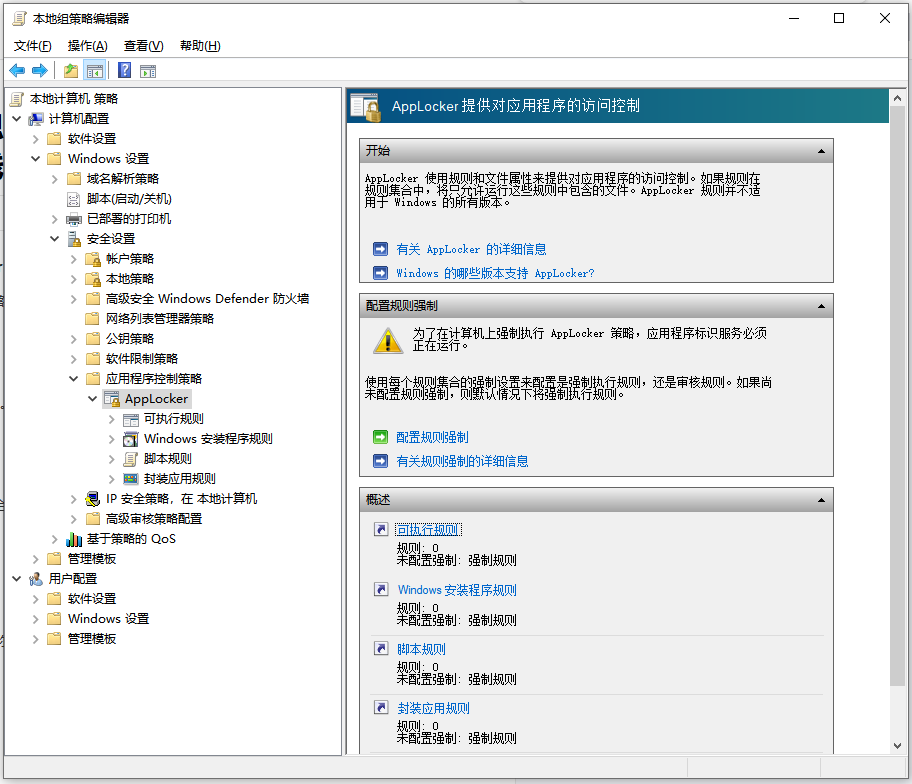
注意:建议先在测试环境部署,避免误拦关键程序导致业务中断。
方法2:使用软件限制策略(SRP)——兼容性更广的备选方案
如果系统是Windows家庭版,不支持AppLocker,可使用“软件限制策略”作为替代。
具体操作步骤如下:
打开组策略编辑器
同样使用 Win + R 输入 gpedit.msc。
进入软件限制策略
展开:计算机配置 → Windows 设置 → 安全设置 → 软件限制策略。
如果没有策略,右键“软件限制策略” → “创建软件限制策略”。
设置默认安全级别
双击“默认安全级别”,将其设置为“不允许”(即默认禁止所有程序运行)。
添加白名单路径
右键“其他规则” → “新建路径规则”。
输入允许运行的程序路径,如 C:\Program Files\*\(表示允许该目录下所有程序)。
安全级别选择“不受限的”。
保存并重启
设置完成后重启电脑,系统将按规则执行。
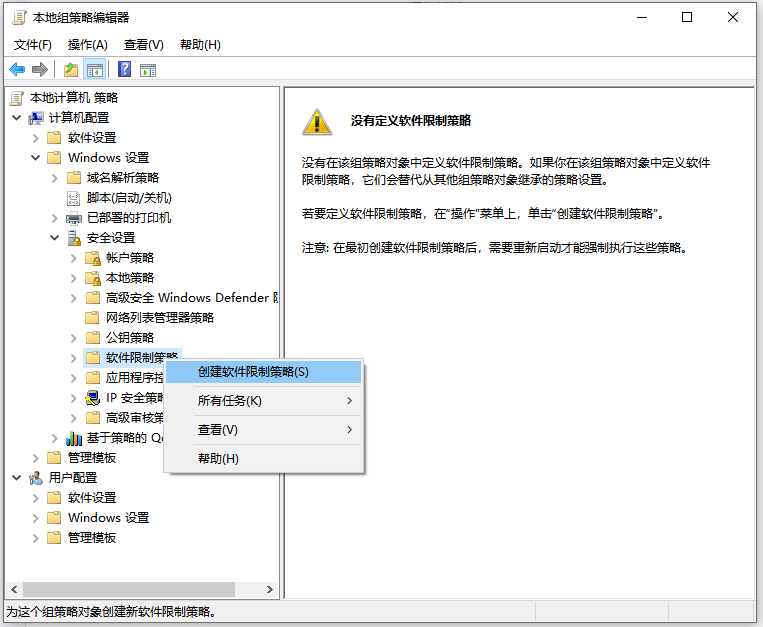
方法3:借助专业终端安全软件——以域智盾软件为例
域智盾软件提供应用程序白名单与黑名单双重管控机制,帮助企业实现对终端程序运行的精细化管理。
通过应用白名单模式,系统仅允许预先授权的可信程序运行,其他未经许可的软件一律禁止启动,有效防止恶意程序、非法软件或未知来源的应用在终端执行,特别适用于高安全需求环境。
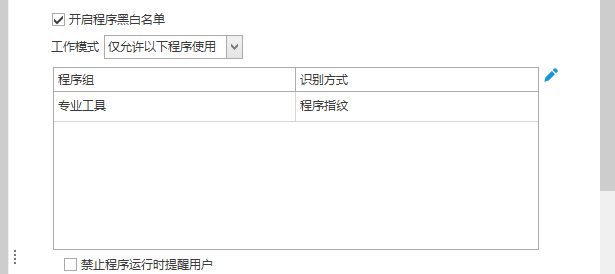
同时,结合应用程序黑名单功能,可主动封禁已知风险软件,如聊天工具、游戏、网盘、视频网站等非工作类应用,避免员工滥用或由此引发的数据泄露与网络威胁。
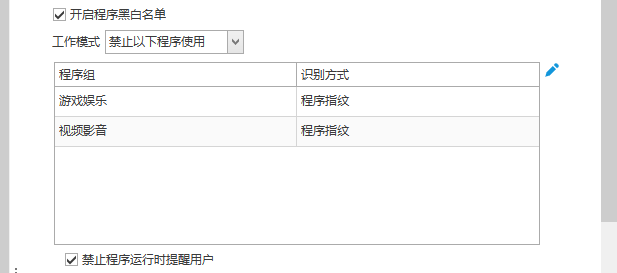
两种策略可灵活配置,支持按部门、用户或时间段设置不同规则,兼顾安全性与业务灵活性,确保终端环境始终处于可控、合规状态。
三、结语
应用白名单并非一劳永逸的“银弹”,而是企业安全体系中的关键一环。它从源头切断了未知威胁的执行路径,将“被动防御”变为“主动管控”。无论是使用Windows自带工具,还是部署专业软件,关键在于建立清晰的策略并持续优化。
正如古人所言:“凡事预则立,不预则废。”在网络安全的战场上,提前设防,才能立于不败之地。应用白名单,正是那道值得信赖的“数字城门”。
小编:莎莎
原创声明:本文系作者授权腾讯云开发者社区发表,未经许可,不得转载。
如有侵权,请联系 cloudcommunity@tencent.com 删除。
原创声明:本文系作者授权腾讯云开发者社区发表,未经许可,不得转载。
如有侵权,请联系 cloudcommunity@tencent.com 删除。

